win10 onedrive_图文详解怎么禁用OneDrive
- 2018-03-14 13:00:28 分类:win10
虽然云空间是非常不错的一个功能,但并不是所有的人都要用win10自带的OneDrive软件,放着又占用电脑资源最好的方法就是卸载OneDrive,现在就来看看怎么卸载OneDrive吧。
有朋友问要怎么卸载OneDrive,这个软件在电脑上是默认开机自启的,现在的同类软件那么多,OneDrive的空间又是比较小,现在就看看怎么把这货给卸载了吧!
1、首先按下win+r键或右键打开运行,输入gpedit.msc点击确定打开本地组策略编辑器窗口。

win10示例1
2、在本地组策略编辑器里依次点击“计算机配置/管理模板/Windows组件/OneDrive”
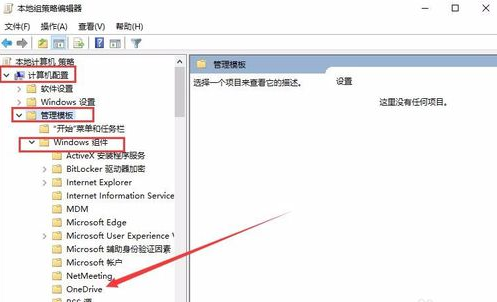
禁用onedrive示例2
3、在展开的OneDrive目录右边找到“禁止使用OneDrive进行文件存储”一项,并双击打开其编辑窗口
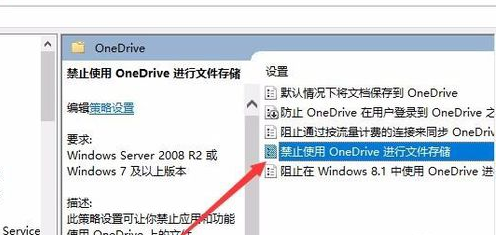
win10示例3
4、在编辑窗口中选择“已启用”一项,点击确定按钮 ,这样就可以禁用OneDrive存储功能了。
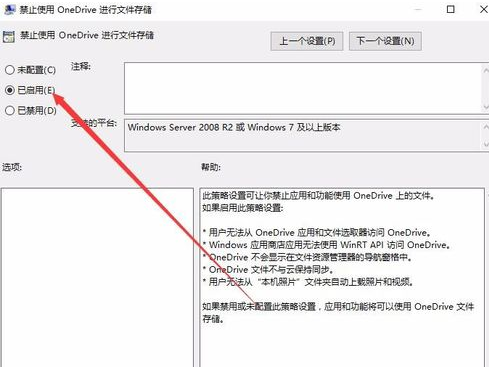
关闭OneDrive示例4
除了上面的方法还可以通过修改注册表的方法实现:
1、同样打开运行窗口输入regedit打开注册表编辑器。

onedrive示例5
2、在打开的注册表编辑器窗口中,我们定位到HKEY_LOCAL_MACHINE\SOFTWARE\Policies\Microsoft\Windows\OneDrive项

禁用onedrive示例6
3、在右侧窗口的空白位置点击右键,选择“新建/DWord(32位)值”菜单项

win10示例7
4、把刚刚新建的Dword值重命名为DisableFileSyncNgsc,然后双击打开其编辑窗口,把数值修改为1,最后重新启动后,刚刚的设置生效。

onedrive示例8
以上既是卸载win10 OneDrive的方法了,希望对你有帮助。